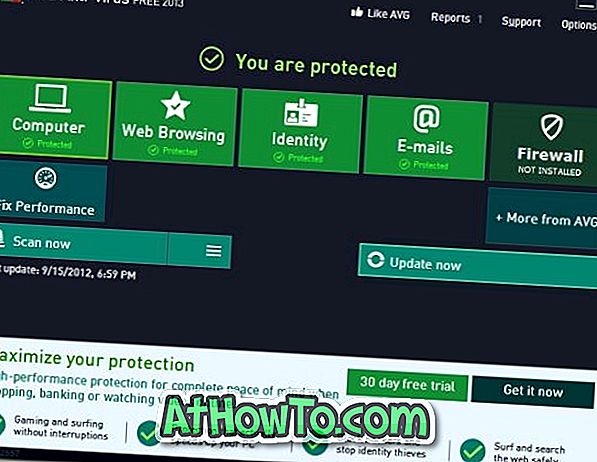Программное обеспечение Recuva было разработано создателями популярного программного обеспечения для очистки Windows CCleaner. Recuva - это бесплатное программное обеспечение, которое поможет вам восстановить удаленные или потерянные файлы несколькими щелчками мыши. Разработчики Recuva недавно обновили программное обеспечение, добавив первоначальную поддержку для ОС Windows 10 следующего поколения.
Recuva для Windows 10
Recuva - это бесплатное программное обеспечение, предназначенное для восстановления удаленных файлов с вашего компьютера. Программное обеспечение может восстанавливать документы, изображения, музыкальные файлы и другие файлы. Самое лучшее в этой бесплатной программе - она может восстанавливать файлы с USB-накопителей, карт с цифровой камерой и iPod.
Интерфейс Recuva довольно прост для понимания. При первом запуске вы увидите мастер, в котором вам нужно ответить на несколько вопросов, таких как тип файлов, которые вы пытаетесь восстановить, и исходное местоположение файла. Пользователи могут пропустить мастер, чтобы напрямую открыть домашний экран Recuva. Режим мастера пригодится, когда вы пытаетесь восстановить файл определенного типа.

Программное обеспечение предлагает два уровня сканирования. Сканирование по умолчанию и глубокое сканирование. Обычно программное обеспечение не требует много времени для сканирования в режиме сканирования по умолчанию. Если файл, который вы пытаетесь найти и восстановить, невозможен при сканировании по умолчанию, вы можете попробовать выполнить глубокое сканирование для поиска других файлов. Время, необходимое для завершения глубокого сканирования, может варьироваться в зависимости от размера и местоположения файла.
Обратите внимание, что по умолчанию Recuva не показывает файлы, найденные в скрытых системных каталогах. Для их просмотра необходимо включить параметр Показать файлы, найденные в скрытых системных каталогах, который находится в разделе «Параметры».
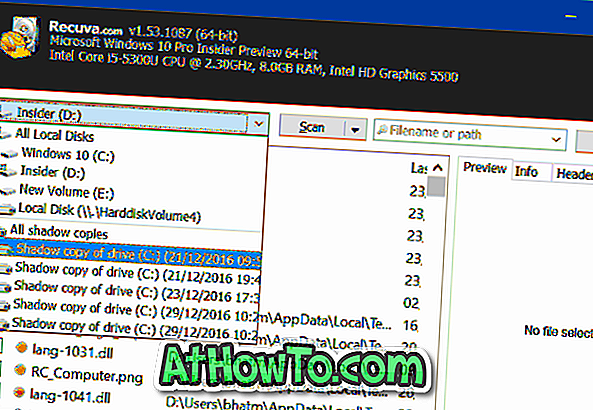
В нашем тесте на ПК с Windows 10 Recuva не удалось найти несколько файлов, но удалось восстановить большинство файлов, которые были удалены из корзины. В целом, это хорошее программное обеспечение для базовых нужд восстановления.
Recuva поддерживает большинство современных операционных систем Windows, включая последнюю версию Windows 10. Хотя мы рекомендуем вам загрузить и установить Recuva для достижения наилучших результатов, пользователи, которым необходимо восстановить данные без установки какого-либо программного обеспечения, могут выбрать портативную версию Recuva.
Использование Recuva для восстановления удаленных или потерянных файлов
Шаг 1: Загрузите и установите Recuva отсюда.
Шаг 2: Запустите программное обеспечение. При первом запуске вы увидите режим мастера. Используйте мастер, если вы ищете файл определенного типа на определенном разделе или диске. Чтобы пропустить этот мастер, просто нажмите кнопку Отмена.
Чтобы использовать режим мастера, нажмите Далее, выберите тип файла, который вы хотите восстановить, а затем выберите исходное местоположение файла на следующем экране. После этого нажмите кнопку «Пуск», чтобы отсканировать предложенное местоположение.
Шаг 3: Если вы перешли на домашний экран Recuva, выберите местоположение (раздел) и нажмите кнопку «Сканировать». После завершения сканирования выберите файлы, которые вы хотите восстановить, поставив галочки в ячейках, а затем нажмите кнопку Восстановить. Чтобы снова запустить режим мастера, перейдите в Параметры> Общие и нажмите кнопку Запустить мастер.